使用 USB Capture Utility V3 修改 EDID
文章号: 002030016
USB Capture HDMI Gen 2 , USB Capture AIO , USB Capture HDMI Plus , USB Capture DVI Plus , USB Capture HDMI 4K Plus


使用 USB Capture Utility V3 修改 EDID
- 在 USB Capture Utility V3 的“HDMI”标签页中,点击“时序”以打开“EDID 详细时序”对话框。
- 在“EDID 详细时序”对话框的“模式”列表中选择一种时序格式,然后设置以下参数:
- 水平有效像素:分辨率的水平像素
- 垂直有效像素:分辨率的垂直像素
- 垂直扫描帧率:帧率
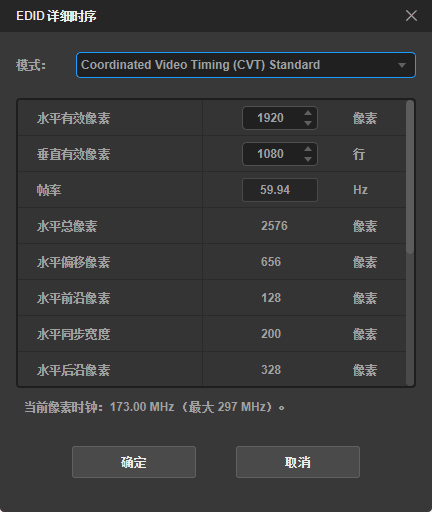
使用第三方编辑器修改 EDID
在 USB Capture Utility V3 的“HDMI”标签页中,
- 点击“Export”,将原始的 EDID 保存到本地;
- 使用第三方编辑器修改 EDID;
- 点击“Import”,将自定义的 EDID 导入采集设备;
- 取消勾选“SmartEDID”。
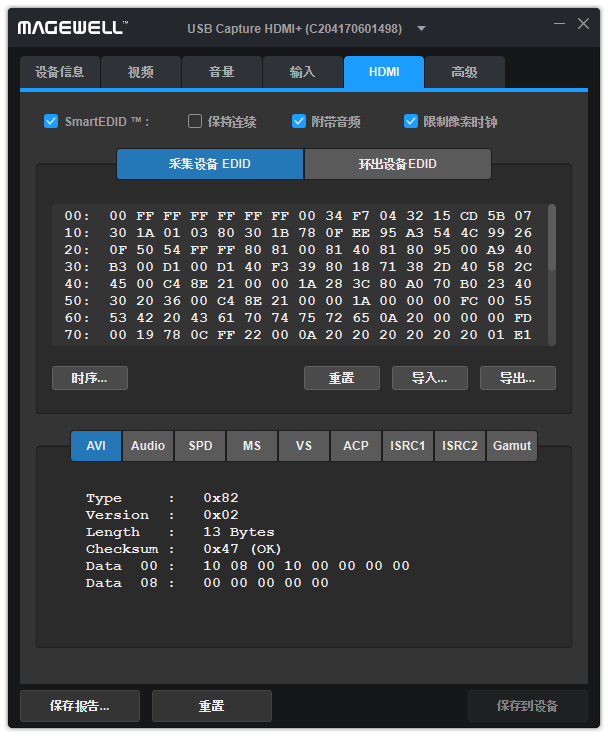
问题未得到解决?
